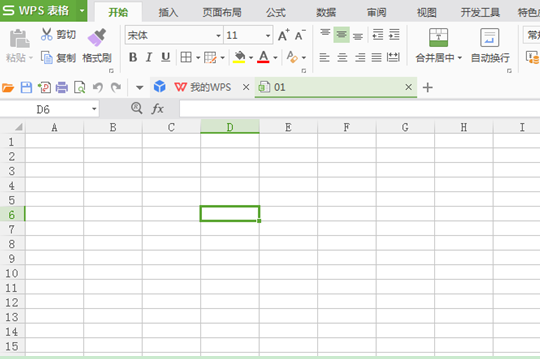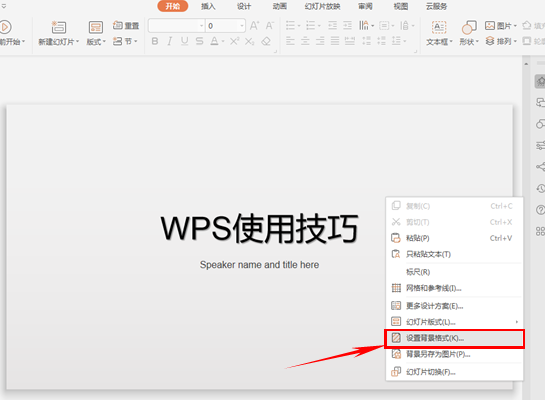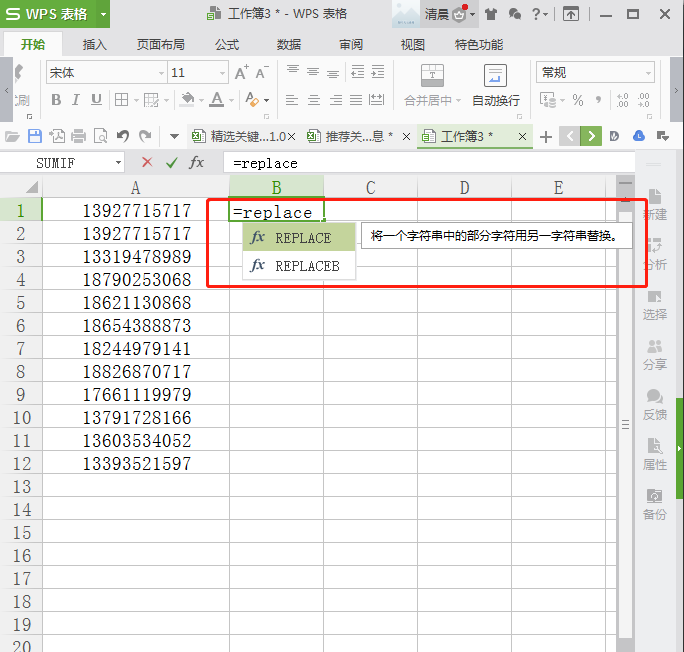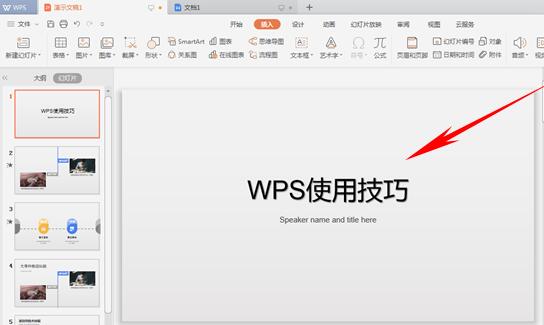wpsppt怎么分割图片 PPT分割图片方法

我们在利用PPT演示文稿进行日常办公时,经常需要制作各种各样的幻灯片,当我们在幻灯片当中插入图片的时候,通常都是单独的图片,那么如何在演示文稿当中,将普通的图片利用表格分割,来展现出九宫格或者十六宫格的创意效果呢,今天我们就来教大家这个小技巧,具体怎么操作呢,一起来学习一下吧。
首先,单击工具栏插入下的表格,在下拉菜单下选择四行四列,单击即插入。
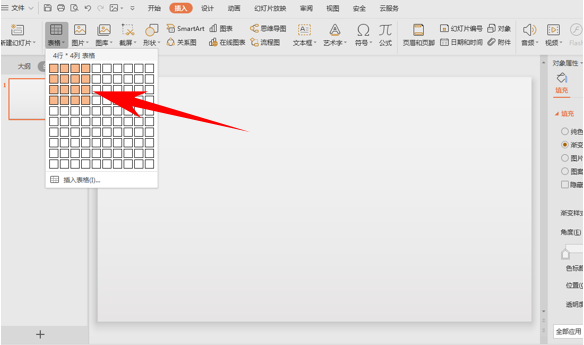
插入后,单击表格右键设置对象格式,弹出对象属性的对话框。

单击图片或纹理填充后,单击本地文件。
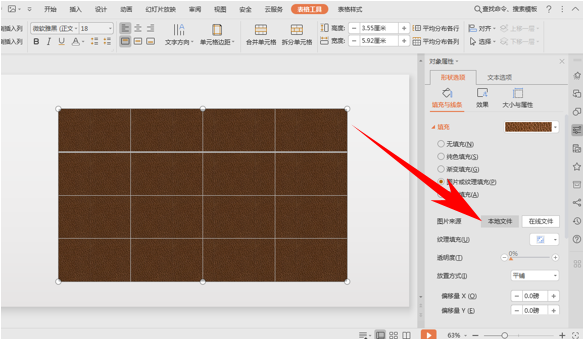
弹出选择纹理的对话框,单击需要插入的图片,单击打开。
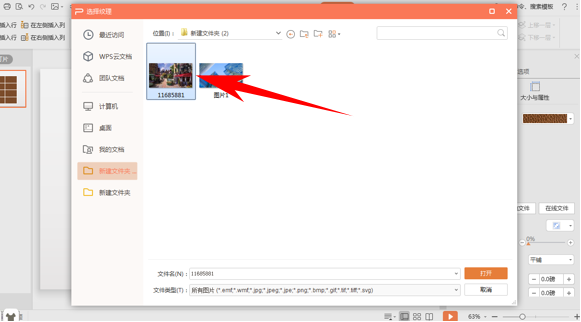
打开后我们看到每一个方格当中都有图片,这时候我们单击右边对象属性下的放置方式,在下拉菜单下选择平铺。
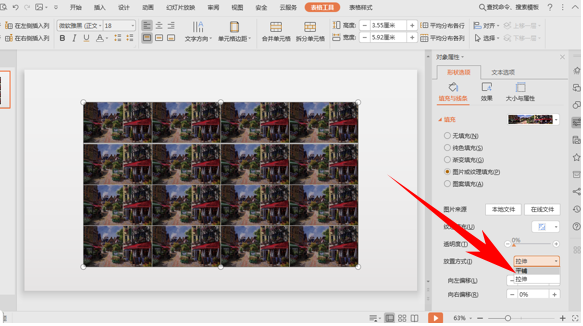
这样我们看到图片就铺满整个表格了,但是我们发现铺满的只是图片的一部分。
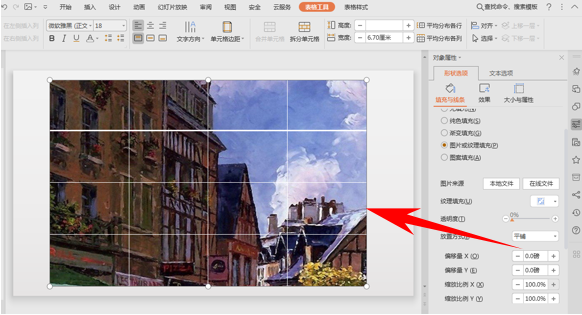
这时候我们单击缩放选项,将横纵向都进行相应缩放,直至显示出完整的图片,如下图所示。
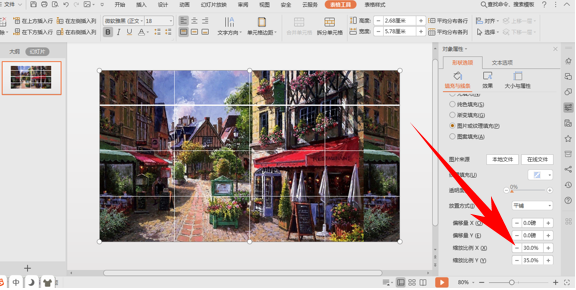
那么,在PPT演示文稿当中,利用表格分割图片的方法,是不是非常简单呢,你学会了吗?
ps:如果你想学习互联网推广没有人指导,可以加客服QQ2121882157,有偿顾问。声明:本文内容转载自互联网,该文观点仅代表作者本人。本站仅提供信息存储空间服务,不拥有所有权,不承担相关法律责任。如发现本站有涉嫌抄袭侵权/违法违规的内容,请联系客服删除。